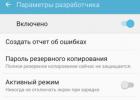Многие абоненты не знают как войти в личный кабинет МТС. А зря! Зачем он нужен говорят мне, а я просто приведу пример.
Уже год пользуюсь услугами МТС и недавно решил заглянуть в этот «персональный офис обслуживания». Оказывается была подключена дополнительная услуга — «Я на связи», и в течении года с моего баланса снималось по 25 рублей/месяц. Благодаря личному кабинету, я узнал и отключил эту услугу, тем самым избавил себя от лишних расходов.
В личном кабинете МТС отображаются подключенные услуги и подписки, здесь ими легко управлять. Можно получить детализацию счета и посмотреть историю всех платных действий с телефона (звонки, смс, ммс, интернет и доп. услуги). Можно переключить тарифный план, узнать баланс, использовать накопленные бонусы и т.д. и т.п.
В личном кабинете МТС можно решать возникающие задачи самостоятельно — не выходя из дома, и это очень круто!
Как зайти в личный кабинет МТС — инструкция
1. Заходим на сайт МТС, по адресу — mts.ru , и в верхнем правом углу находим ссылку — «Личный кабинет». Выбираем «Мобильная связь».


3. Для получения пароля вводим свой номер телефона без восьмерки и указываем код с картинки. Нажимаем на красную кнопку «Получить пароль».

4. На экране может появиться вот такое уведомление. На ваш номер отправлено СМС с паролем.

5. Достаем телефон и ждем СМС. Вводим полученный пароль в специальную форму и нажимаем кнопку «Войти».

6. Вход в личный кабинет МТС успешно выполнен.

Ответы на на часто задаваемые вопросы:
Забыла пароль от Личного кабинета МТС, что делать?
- Если вы уже пользовались личным кабинетом, но забыли пароль, то просто получите его снова. Процедура получения пароля та же самая, как и в первый раз. Смотрите инструкцию выше — пункт 2 . Или придумайте его сами, об этом ниже.
Не приходит пароль от Личного кабинета МТС
- Если не приходит СМС пароль от личного кабинета, тогда запросите его еще раз. Возможно произошел какой-то сбой — иногда такое случается. Если пароль по СМС все равно не приходит, тогда придумайте его сами! Благо у сотового оператора МТС — есть такая возможность!
- Отправьте бесплатное СМС на номер 111 , в тексте укажите 25 пробел и ваш пароль . Пароль должен состоять из мелких и заглавных латинских букв и обязательно добавьте цифры.
- Вот пример: 25 24DNqwex156
- После отправки этого сообщения, должно придти уведомление — пароль принят. Отправляйтесь в окно авторизации личного кабинета. Вводим номер телефона, пароль и успешно заходим.
Что делать, если не получается зайти в Личный кабинет МТС
- У вас есть номер и пароль, но нажимая кнопку войти в личный кабинет, появляется ошибка. В этом случае попробуйте получить новый пароль, или попробуйте задать свой пароль (об этом я писал выше). Если новые пароли так же не подходят, то остается только ждать — так как это проблема на стороне МТС.
- Часто сталкивался с этой проблемой, получал по 10 новых паролей и ни один не подходил. Через какое-то время все заработает. Ждите. Один из моих читателей писал, что в личный кабинет удавалось зайти с другого компьютера. Но я думаю — не в этом дело.
Как войти в личный кабинет, если СМС отключено
- Что бы войти в личный кабинет МТС, нужно знать пароль, который приходит в СМС сообщении. Если прием сообщений отключен — значит пароль не придет, а значит войти не получится! Настройте прием сообщений на своем телефоне и все будет норма.
- На этом все! Если остались вопросы, можно задать их в комментариях.
Вы хотите осуществлять самостоятельное обслуживание своего номера в сети МТС, управлять различными функциями? Тогда вам потребуется интернет-помощник, через который предоставляет доступ для пользования всеми услугами, предлагаемыми провайдером сотовой связи. Такие возможности даёт сервис личного кабинета МТС. Благодаря ему, возможно проведение таких операций, как:
- Активировать или деактивировать опции.
- Сменить тарифный пакет.
- Узнать в каком состоянии баланс.
- Произвести пополнение счёта.
Каким образом зарегистрироваться в личном кабинете «Мой МТС»?
Регистрация происходит автоматически при получении сим карты МТС.
Как войти в личный кабинет
Если же вы забыли пароль, то получить новый можно при помощи такого же способа:
Для быстрого получения логина и пароля к личному кабинету отправьте смс со словом ПАРОЛЬ на номер .
Чтобы не запоминать комбинацию, есть другой вариант – привязать свой личный кабинет к аккаунту в социальных сетях . Кликните на значок выбранной соц.сети при авторизации. Когда вы введёте логин и пароль, произойдёт привязка. Тогда чтобы зайти в «Мой МТС», пароль вам не понадобится.
Внешний вид главной страницы личного кабинета МТС
Иногда в кабинет нельзя попасть если происходит перегрузка сети или выполнение наладочных работ оператором. Попробуйте повторить попытку входа несколько позже.
Если же ни один из описанных вариантов не подошёл, и вы так и не смогли попасть в свой личный кабинет, позвоните в службу поддержки. Короткий номер центра обслуживания клиентов , федеральный: 8-800-250-0890 . Плата за соединение и звонок не взимается.
В настоящее время у каждого оператора сотовой связи есть собственный официальный сайт, который предоставляет абонентам возможность не только ознакомиться с услугами и различными акциями провайдера, но и самостоятельно управлять своим счетом с помощью личного кабинета. Не стал исключением из правил и один из лидеров на рынке сотовой связи.
Личный кабинет МТС дает возможность управления личным счетом и огромным числом услуг через интернет, благодаря чему не надо тратить время на походы в офис компании. Функционал системы огромный, что позволяет абонентам оперативно решать проблемы со связью не тратя время на . Ни для кого не является секретом тот факт, что для связи со специалистом зачастую приходится потратить немало времени на ожидание ответа. Между тем, зная как войти в личный кабинет мтс вы сможете избежать подобных неудобств, а также получить массу других возможностей, которые мы обсудим немного позже.
- Внимание
- Для удобства абонентов было разработано специальное приложение для телефонов « ».
Для авторизации на сайте компании МТС не нужно обладать какими-то особыми познаниями и иметь много свободного времени. Эта процедура предельно проста и отнимет у вас минимум времени. Ознакомиться с инструкцией регистрации личного кабинета МТС вы сможете на нашем сайте . Мы не только рассмотрим, как войти в личный кабинет на мтс, но и приведем инструкцию по использованию данного сервиса, а также опишем его многочисленные преимущества.
Как войти в личный кабинет мтс — пошаговое руководство
Компания МТС, как и любой другой оператор, разработала возможность управления телефонным счетом с целью облегчить жизнь своим абонентам, а также уменьшить нагрузку на центр по обслуживанию клиентов.
Любой абонент МТС может войти в личный кабинет совершенно бесплатно, при этом сервис доступен круглосуточно. Более того, некоторые функции личного кабинета доступны даже при отрицательном балансе. Например, если вы забыли , то можно сделать это через личный кабинет. К услугам, которые доступны в этом онлайн-сервисе мы перейдем немного позже, для начала выясним как войти в личный кабинет мтс.
Прежде всего нужно зайти на официальных сайт компании МТС. Чтобы сразу попасть в раздел авторизации введите в адресной строке браузера ссылку https://login.mts.ru/ или перейдите по указанному адресу непосредственно с нашего сайта. Регистрацию в личном кабинете МТС можно произвести как с компьютера, так и с телефона. Кстати, для телефонов доступно специальное приложение «Мой МТС». Ранее оно называлось «МТС сервис», но совсем недавно компания разработало новое приложение и старое стало не актуальным. Приложением можно скачать с официального сайта, а также с Play Маркета и AppStore.
Если для входа в личный кабинет используется приложение, то форма авторизации появится при первом запуске программы. Если используется браузер, то необходимо перейти по указанной выше ссылке.
Откроется страница с формой авторизации, где нужно указать номер телефона и пароль. Так как пароля у вас еще нет, необходимо нажать на пункт «получить пароль по sms». После этого введите код проверки, представленный на картинке. Если вы не можете разобрать код, просто нажмите кнопку «обновить» и картинка сменится. Теперь выберите пункт «получить пароль». На экране появиться уведомление о том, что вам отправлено смс-сообщение с паролем для входа в личный кабинет. SMS придет на номер, который вы указали при авторизации. Введите полученный пароль в соответствующее поле формы входа в личный кабиннет МТС и нажмите кнопку «Войти».
После этого вы окажитесь на странице самообслуживания. Рекомендуем сразу сменить пароль. Дело в том, что автоматически сформированные пароли не отличаются надежностью, поэтому в целях безопасности счета лучше установить свой пароль. Сделать это можно непосредственно в личном кабинете, пройдя в соответствующий раздел. Если вы забудете пароль, просто закажите повторную отправку пароля через форму авторизации.
Кстати, если вы владелец модема МТС, то можно войти в личный кабинет по упрощённой схеме. Подключите модем к сети и зайдите на официальный сайт МТС, после чего произойдет автоматическая авторизация в личном кабинете. То есть, отпадает необходимость запросе смс и вводе полученного пароля. Следует понимать, что автоматический вход произойдет для того номера, который установлен в модеме, если же нужно зарегистрировать в системе другой номер, нужно просто вставить другую сим-карту в модем, либо добавить второй номер в личный кабинет. В следующем пункте мы как раз таки расскажем как это сделать.
Как добавить второй номер в Личный кабинет МТС
Существует несколько причин, когда может возникнуть необходимость в добавлении второго номера в личный кабинет МТС и одну из них мы упомянули выше. Сразу следует оговориться — привязать второй номер в личный кабинет удастся только в том случае, если оба номера зарегистрированы на одно имя.
Если оба номера принадлежат вам, то для подключения второго номера выполните следующие действия:
- В первую очередь для обоих номеров необходимо активировать бесплатную услугу «Управление номерами». Для этого наберите на своем телефоне команду * 111 * 828 * 1 # . Включить услугу можно и непосредственно в самом личном кабинете в разделе «управление услугами». Таким способом можно добавить в личный кабинет неограниченное количество номеров, главное к каждому из них подключить эту услугу.
- Перейдите по адресу http://www.mts.ru/nomera/. Укажите регион, в котором вы обслуживаетесь. Затем введите номер, который уже добавлен в личный кабинет МТС. Здесь же нужно указать второй номер, который также нужно добавить в свой личный кабинет МТС. Если нужно добавить несколько номеров, то добавляем их все сразу. Далее нажмите кнопку «зарегистрировать». К сожалению, моментальной регистрации не произойдет и оператор отводит на рассмотрение заявки до двух рабочих дней.
Как пользоваться личным кабинетом МТС
Выполнив приведенные выше действия вы сможете войти в личный кабинет мтс. Здесь вашему вниманию будет представлена полная информация о вашем лицевом счёте, подключенном тарифе и услугах.
Также в личном кабинете вы сможете найти ссылку на «Интернет-помощник», с помощью которого можно выполнить ряд операций со своим лицевым счётом. Помимо этого на главной странице личного кабинета присутствует много других разделов, с которыми мы еще познакомимся. Компания МТС позаботилась о том, чтобы абонентам было предельно легко пользоваться личным кабинетом. Даже если вы далеко не самый активный пользователь интернета, вы без труда разберетесь в интерфейсе системы самообслуживания.
Рассмотрим как пользоваться самыми важными функциями личного кабинета:
- Чтобы получить информацию о расходах, зачислении средств и звонках нужно открыть вкладку «Счёт». В этом разделе можно получить любую можно финансовую информацию, имеющую отношение к вашему счету. Помимо детализации счета, здесь можно заказать отчётную документацию, а также выполнить ряд других операций, более подробно с которыми вы сможете ознакомиться посетив данный раздел;
- С помощью личного кабинета МТС также можно заказать настройки для интернета, переадресации и просмотра пропущенных вызовов. Чтобы получить доступ к этим функциям нужно пройти по вкладке «Настройки»;
- Никто не застрахован от кражи или потери телефона. Первое, что нужно сделать в таком случае — это заблокировать номер. Делать это можно посредством звонка оператору, однако в таком случае придется потратить немало времени на ожидание ответа. Чтобы этого избежать, достаточно посетить
раздел «Блокировка номера» и выполнить несложные действия следуя инструкции; - Ранее мы упоминали, что для большей надежности желательно сменить пароль входа в личный кабинет. Сделать это как раз таки можно в разделе «Смена пароля»;
- Чтобы получить информацию о платежах, пополнить баланс, на другой номер, взять доверительный платеж и т.п. нужно посетить раздел «Оплата»;
- Чтобы сменить тариф или подключить какую-то услугу, нужно открыть вкладку «Тарифы и услуги». В этом разделе также можно управлять платными подписками и подключенными к номеру опциями;
- Компания МТС, как и многие другие операторы сотовой связи предусмотрела возможность накопления бонусов, управлять которыми также можно через личный кабинет, пройдя в соответствующий раздел.
Помимо вышеперечисленных функций, личный кабинет мтс открывает перед абонентом массу других возможностей.
Какие возможности открывает личный кабинет МТС
По ходу статьи вы уже заметили, что зная как войти в личный кабинет МТС можно значительно облегчить себе жизнь. Данный сервис является отличным инструментом самообслуживания. Вы можете менять тарифные планы, подключать и отключать услуги, контролировать движение средств на своем счету, пополнять свой баланс и переводить деньги близким и т.п. То есть, с помощью личного кабинета вы сможете сделать практически всё, что выполняют операторы МТС и сотрудники офисов обслуживания абонентов.
Описывать все возможности личного кабинета МТС можно очень долго, потому как их огромное количество. Рассказывать по отдельности о каждой из опций нет смысла, так как об этом позаботился оператор. Каждый из разделов имеет подробное описание и руководство по работе с ним, поэтому никаких сложностей возникнуть не должно.
На этом мы будем заканчивать данную статью. Теперь вы знаете, как можно войти в личный кабинет на мтс. Надеемся данный материал был полезен для вас. Если у вас остались какие-то вопросы, можете задать их в комментариях. Также вы можете посмотреть подробную видео инструкцию.
Чтобы управлять опциями и услугами от МТС, удобнее всего завести свой личный кабинет в системе. Вы можете пользоваться им с браузера компьютера либо установить мобильное приложение на телефон и всегда быть в курсе изменений. В МТС действует гибкая система авторизации в личном кабинете: вам не нужно его создавать или посылать какие-либо запросы. Личный кабинет на каждого абонента и так есть в сети, вам нужно лишь авторизоваться с помощью своего номера от мобильного оператора МТС. В данной статье вы научитесь входить в свой личный кабинет с браузера и мобильного приложения.
Как войти в свой личный кабинет МТС с компьютера
- Следить за расходами и подключать новые услуги удобнее, когда сделать это можно прямо со своего ноутбука. Зайдите на сайт МТС по ссылке http://www.mts.ru , чтобы начать авторизацию.
- Кликните на кнопку “Войти в Личный кабинет” либо на вкладку “Мой МТС”.
- Вы увидите форму входа в личный кабинет. Для начала впишите свой номер телефона в самую верхнюю строчку.
Теперь нажмите на ссылку “Получить пароль по SMS”.


- Введите проверочную капчу с картинки. Повторите все цифры и буквы с нее в поле справа. Учтите, что нужно повторять и регистр: маленькие буквы остаются маленькими, а большие вводятся с зажатой клавишей Shift. Как только вы закончите, нажмите “Получить пароль”.


- Если на экране появилось такое уведомление – ждите сообщения на телефон.


- С номера 3339 вы получите сообщение со своим одноразовым паролем для сайта МТС.


- Введите во вторую строку полученный пароль, сохраняя реестр букв. Нажмите “Войти”.


- Вы окажетесь в своем личном кабинете МТС. Именно такую процедуру вам придется выполнять при каждом входе в систему. Если манипуляции с сообщением и паролями для вас слишком утомительны, то лучше установить приложение на мобильный телефон.


Как войти в личный кабинет МТС с мобильного приложения
- Если вы установите приложение, то процедуру входа с одноразовым паролем нужно будет проделать лишь один раз. Скачайте “Мой МТС” в Play Market или AppStore.


- Откройте приложение со своего рабочего стола.


- Теперь нажмите на кнопку “Войти”.


- Алгоритм входа в систему примерно тот же: введите свой номер телефона и нажмите “получить пароль по SMS”.


- Далее введите капчу с картинки и снова нажмите “Получить пароль”.


- Удобство заключается и в том, что вы сразу увидите пароль в сообщении от МТС. Перепишите его в специальное поле в приложении и нажмите “Войти”.


- Вы окажетесь в своем личном кабинете от МТС. Как видите, вам не нужно ничего создавать, достаточно правильно осуществить вход в систему.
- Теперь вы сможете входить в кабинет, просто кликнув по приложению: вам больше не понадобится ввод пароля. Здесь вы можете настроить оповещения, пополнять свой мобильный, подключать и отключать различные услуги.


Вопрос: Здравствуйте! Помогите войти в личный кабинет МТС. Никогда им не пользовалась, но обстоятельства вынуждают разбираться во всех этих делах. Пропадают деньги на счету, звонила операторам говорят все нормально, но замечаю, что несколько дней не звоню, а 20 рублей уже не хватает. Подсказали, что в личном кабинете можно посмотреть детализацию и платные услуги подключенные.
Ответ: Здравствуйте! Войти в личный кабинет МТС очень просто, достаточно один раз увидеть как это делается и все станет понятно. Нам потребуется любое устройство будь это смартфон, планшет, или ноутбук, главное что бы был доступ в интернет.
Давайте покажу вам пошагово, как войти в личный кабинет МТС, а по детализации и платным услугам сделаю отдельные статьи и прикреплю их в конце инструкции. И так, давайте начнем наше обучение.
Шаг 1 - поехали!
1. Заходим на сайт компании МТС по адресу - mts.ru . После полной загрузки страницы, в верхнем правом углу появится ссылка - "Мой МТС ". Если навести на неё указатель мыши и нажать, то появится всплывающее меню. Посмотрите на изображение ниже.

Вот, сделал картинку покрупнее. Нажимаете на "Мой МТС " - "Мобильная связь ".

Шаг второй!
2. Выбираем "Мобильная связь " и попадаем на страницу авторизации. Здесь надо ввести свой номер телефона и пароль. Номер телефона мы знаем, а вот пароль нужно получить. Для этого нажимаем на ссылку - "Получить пароль по SMS ". Смотрим изображение ниже.

Шаг третий!
3. Что бы получить пароль - заполняем специальную форму. Вводим свой номер телефона, без восьмерки. Далее вводим символы с картинки в специальное поле. Нажимаем кнопку - "Получить пароль ". Посмотрите на изображение ниже.

Если код с картинки будет введен правильно, вы увидите вот такое уведомление.

Шаг четвертый!
5. Достаем телефон и ждем SMS с паролем. Получили? Отлично! Идем на страницу авторизации вводим номер телефона и пароль из СМС сообщения.

Обратите внимание на заглавные и прописные символы в пароле. Например: hT8Nwd - в пароле буквы T и N заглавные, если ввести их мелкими, то войти не получится - будет ошибка.
Готово! Мы зашли в личный кабинет МТС!

Что можно делать в личном кабинете МТС?
Многие абоненты не пользуются личным кабинетом МТС и не понимают для чего он нужен.
С помощью личного кабинета, можно самостоятельно менять тарифный план, подключать и отключать услуги, брать детализацию звонков, контролировать свои расходы и многое другое. Пользуясь личным кабинетом, вы избавляете себя от изнурительных звонков в тех. поддержку МТС.
В личном кабинете МТС можно:
- Узнать на кого оформлена сим-карта;
- Увидеть свой номер и текущий баланс;
- Пополнить баланс;
- Узнать свой тариф - перейти на другой;
- Подключать и отключать услуги;
- Отключать платные подписки;
- Узнать остаток бесплатных минут, СМС, ММС, Интернета;
- Взять детализацию разговоров за необходимый период времени;
- Выписать счет для оплаты;
- Заблокировать свой номер телефона;
- Тратить бонусные баллы в программе МТС Бонус;
Это не полный список, ознакомиться со всем возможностями личного кабинета вы сможете самостоятельно.
Похожие статьи